
电脑系统怎么截图,轻松掌握多种截图技巧
时间:2024-11-29 来源:网络 人气:
电脑截图:轻松掌握多种截图技巧

在日常生活中,我们经常需要截取电脑屏幕上的内容,无论是为了分享信息、记录操作步骤,还是进行教学演示,截图功能都显得尤为重要。本文将为您详细介绍电脑截图的多种方法,帮助您轻松掌握这一实用技能。
一、电脑截图的基本概念

电脑截图,顾名思义,就是将电脑屏幕上的内容以图片的形式保存下来。常见的截图类型包括全屏截图、区域截图、窗口截图等。掌握这些截图类型,可以帮助我们更灵活地记录和分享屏幕信息。
二、电脑截图的常用方法
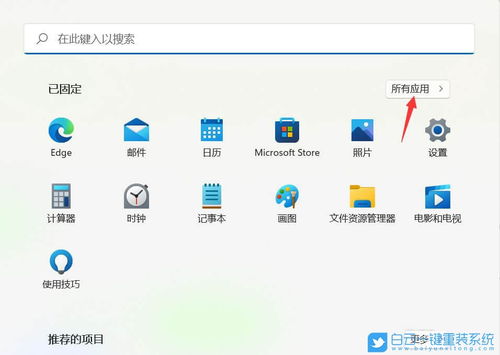
1. 使用系统自带的截图功能
大多数电脑系统都自带了截图功能,以下以Windows系统为例:
全屏截图:按下键盘上的“Print Screen”键(PrtSc),然后打开图像编辑软件(如Windows自带的画图软件),按下“Ctrl+V”粘贴截图,最后保存即可。
窗口截图:按下“Alt+Print Screen”组合键,截图当前活动窗口,然后按照上述方法保存。
区域截图:按下“Windows+Shift+S”组合键,选择截图区域,然后保存。
2. 使用第三方截图工具
除了系统自带的截图功能外,还有很多第三方截图工具可供选择,以下推荐两款:
FastStone Capture:功能强大,支持多种截图类型,包括全屏、区域、窗口、滚动截图等,还具备屏幕录制、颜色选择器等功能。
PicPick:界面简洁,操作方便,支持多种截图类型,包括全屏、区域、窗口、滚动截图等,还具备屏幕标注、截图编辑等功能。
3. 使用聊天工具截图
现在很多聊天工具都内置了截图功能,以下以QQ和微信为例:
QQ:打开聊天窗口,点击截图按钮,选择截图类型,然后保存。
微信:打开聊天窗口,长按屏幕,选择“截图”功能,然后保存。
三、电脑截图的技巧
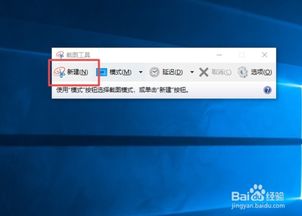
使用快捷键:熟练掌握各种截图快捷键,可以快速完成截图操作。
调整截图分辨率:在保存截图时,可以根据需要调整分辨率,以获得更清晰的图片。
使用截图工具的编辑功能:很多截图工具都具备编辑功能,可以方便地对截图进行标注、裁剪等操作。
保存截图为不同格式:根据需要,可以将截图保存为不同的格式,如PNG、JPEG、GIF等。
相关推荐
教程资讯
教程资讯排行











